长城一体机屏幕亮度调节方法 长城一体机如何调节屏幕亮度
更新时间:2022-02-21 16:47:52作者:xinxin
对于使用长城一体机电脑的用户来说,无法通过电脑自身的功能按键来调节亮度,因此今天小编给大家长城一体机如何调节屏幕亮度的设置方法,有遇到这个问题的朋友,跟着小编一起来操作吧。
解决方法:
1.首先呢,我们先来强势围观一下。一体机,“人”如其名的确名不虚传,的确就是一个集显示屏和主机为一体的一体机。


2.对于熟悉电脑的老手来说,计算机亮度调节这种问题,根部就不算是问题,但是一体机上,就成了一个巨大的难题。
因为你会发现长城一体机全身上下出了电源键和几个USB和电源接口以外,找不到任何的物理按键。

3.没有物理按键也没多大关系,大多人可能都会怎么想。因为笔记本也没有亮度调节的物理按键呀,一样可以调节亮度。

4.来到“控制面板”,进入“系统和安全”中的“电源选项”,亮度调节条出现了,让我们来愉快的调节吧。
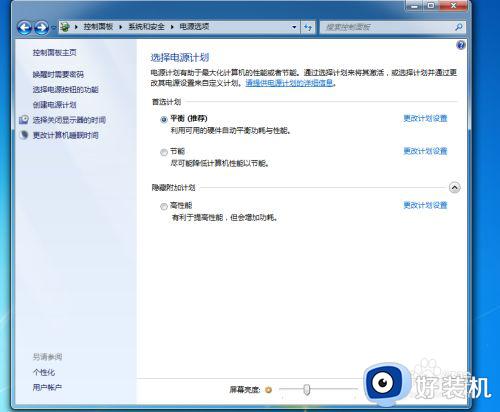
5.但是,我们很快发现无论你怎么调节亮度,屏幕亮度始终无法改变,貌似电源亮度调节失效了。
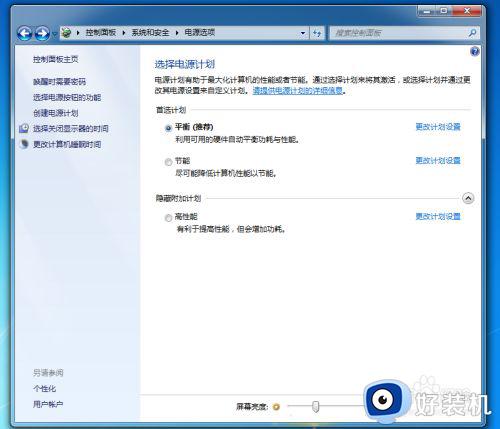
6.遇到这种情况,我们可以通过驱动显卡管理程序来调节。

7.鼠标移到桌面空白处,单击右键,弹出竖立的”方形框“,选择”图像属性“
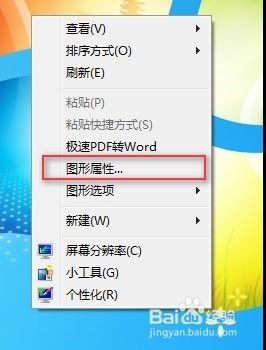
8.然后进入”图像属性“的设置界面,选择”基本模式“下的第三栏”显示增强”
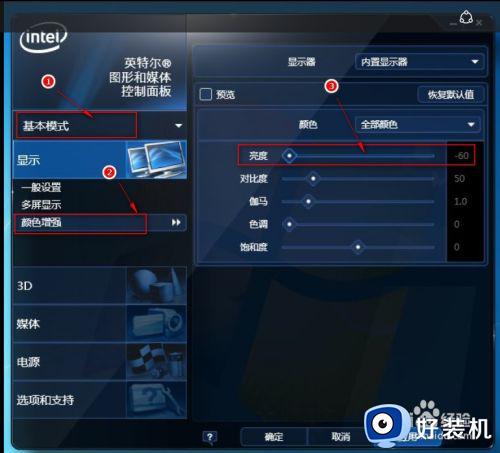
9.到这里,我们发现亮度是可以调节的。
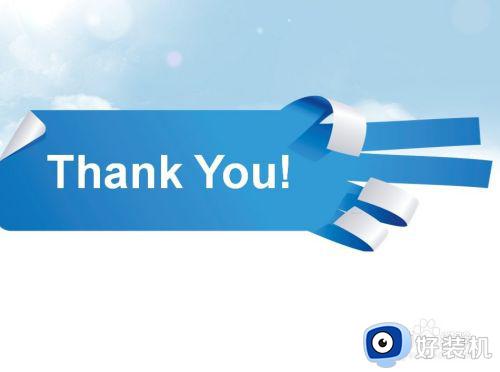
以上就是小编给大家带来的长城一体机屏幕亮度调节方法,还有不懂得用户就可以根据小编的方法来操作吧,希望能够帮助到大家。
- 上一篇: 联盟客户端右下角只有版本号没有英雄时刻解决方法
- 下一篇: pr怎么让视频慢放 pr如何让视频慢放
长城一体机屏幕亮度调节方法 长城一体机如何调节屏幕亮度相关教程
- 英特尔显卡调节亮度在哪里 英特尔显卡控制面板调亮度怎么调的
- acer显示器屏幕亮度怎样调节 调节acer显示器屏幕亮度的方法
- 联想一体机调整屏幕亮度的步骤 联想一体机怎么调节屏幕亮度
- 联想电脑怎么调节屏幕亮度 联想电脑在哪调节屏幕亮度
- 惠普笔记本调亮度快捷键是什么 惠普电脑调节屏幕亮度快捷键
- windows无法调节显示器亮度怎么办 windows调节不了屏幕亮度修复方法
- 台式电脑怎么调节屏幕亮度 台式电脑如何调节屏幕亮度
- 计算机屏幕亮度怎么调 电脑调节屏幕亮度的方法
- thinkpad键盘亮度调节快捷键是什么 thinkpad屏幕亮度调节快捷键是哪个
- 电脑屏幕的亮度怎么调节亮度?电脑屏幕调节亮度在哪里调
- 电脑无法播放mp4视频怎么办 电脑播放不了mp4格式视频如何解决
- 电脑文件如何彻底删除干净 电脑怎样彻底删除文件
- 电脑文件如何传到手机上面 怎么将电脑上的文件传到手机
- 电脑嗡嗡响声音很大怎么办 音箱电流声怎么消除嗡嗡声
- 电脑我的世界怎么下载?我的世界电脑版下载教程
- 电脑无法打开网页但是网络能用怎么回事 电脑有网但是打不开网页如何解决
热门推荐
电脑常见问题推荐
- 1 b660支持多少内存频率 b660主板支持内存频率多少
- 2 alt+tab不能直接切换怎么办 Alt+Tab不能正常切换窗口如何解决
- 3 vep格式用什么播放器 vep格式视频文件用什么软件打开
- 4 cad2022安装激活教程 cad2022如何安装并激活
- 5 电脑蓝屏无法正常启动怎么恢复?电脑蓝屏不能正常启动如何解决
- 6 nvidia geforce exerience出错怎么办 英伟达geforce experience错误代码如何解决
- 7 电脑为什么会自动安装一些垃圾软件 如何防止电脑自动安装流氓软件
- 8 creo3.0安装教程 creo3.0如何安装
- 9 cad左键选择不是矩形怎么办 CAD选择框不是矩形的解决方法
- 10 spooler服务自动关闭怎么办 Print Spooler服务总是自动停止如何处理
